전원 버튼을 누르지 않고 iPhone을 잠그거나 잠금 해제하는 방법

iPhone 또는 iPad의 전원 버튼이 파손된 경우에도 AssistiveTouch를 사용하여 화면을 잠그거나 다시 시작할 수 있는 방법을 안내합니다.
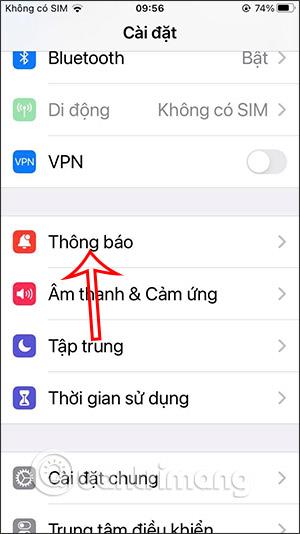
iOS 15의 알림 요약(알림 요약) 또는 일정 요약은 iOS 15의 새로운 기능 으로 , 사용자에게 애플리케이션 알림에 대한 유용한 요약을 제공하므로 적절하게 조정할 수 있습니다. 사용자는 앱 알림으로 인해 주의가 산만해지지 않고 업무에 더 집중할 수 있으며 시간이 있을 때 덜 중요한 알림으로 돌아갈 수 있습니다. 아래 문서에서는 iOS 15에서 알림 요약을 켜는 방법을 안내합니다.
iPhone에서 알림 요약을 켜는 방법에 대한 지침
1 단계:
먼저 기기에서 설정을 연 다음 알림을 클릭하세요 . 그런 다음 새 인터페이스로 전환하고 예약 요약 기능을 클릭하세요 . 이 기능을 사용하려면 활성화 해야 합니다 .



2 단계:
그 직후, 알림을 요약하려는 애플리케이션을 선택할 수 있도록 현재 장치에 설치된 애플리케이션 이 화면 에 표시됩니다 . 사용하려는 애플리케이션을 클릭한 다음 애플리케이션 추가를 클릭합니다 .

그런 다음 일정 설정 인터페이스 에서 일정 섹션의 시간을 터치하여 애플리케이션 기능을 사용할 시간을 선택합니다.

3단계:
사용자가 선택할 수 있는 보다 구체적인 일정을 표시합니다. 시간을 선택한 후 화면 하단의 알림 요약 켜기를 클릭하여 이 기능을 활성화하면 작업이 완료됩니다.


iPhone 또는 iPad의 전원 버튼이 파손된 경우에도 AssistiveTouch를 사용하여 화면을 잠그거나 다시 시작할 수 있는 방법을 안내합니다.
iOS 17의 새로운 기능을 통해 iPhone의 연락처 사진 개인 정보 보호를 세밀하게 조정할 수 있는 방법을 알아보세요.
iOS 14 및 iPadOS 14부터 Apple은 사용자가 시스템에서 기본 브라우저를 선택할 수 있는 매우 유용한 기능을 도입했습니다. Microsoft Edge를 쉽게 기본 브라우저로 설정하는 방법을 알아보세요.
iPhone의 전면 카메라로 사진을 찍으면 뷰파인더가 이미지를 반전시킵니다. iOS 14을 통해 Apple은 이 간단한 설정을 기기의 카메라 앱에 통합했습니다.
iOS 15에서 원래 Safari 디자인으로 돌아가기 위한 쉽게 따라 할 수 있는 방법과 설정을 소개합니다.
iOS 16의 Apple 지도 애플리케이션을 사용하여 정류장을 추가하는 쉽고 빠른 방법을 알아보세요. 사과 지도에 정류장을 더 추가하기
Zen Flip Clock 애플리케이션을 통해 iPhone에 플립 시계를 설치하고 설정하는 방법을 알아보세요. 다양한 사용자 정의 옵션으로 독특한 인터페이스를 경험하세요.
Apple Music에서 자동 음악 재생을 끄는 방법을 알아보세요. WiFi가 없을 때 모바일 데이터를 절약할 수 있는 유용한 팁입니다.
Safari에서 사용자 프로필 생성은 iOS 17용으로 업데이트된 새로운 기능입니다. 이 가이드는 Safari에서 사용자 프로필 만들기에 대한 모든 정보를 제공합니다.
Photo Shuffle을 사용하여 iOS 16의 잠금 화면을 개인화하세요. 여러 장의 사진을 자동으로 표시하거나 수동으로 선택할 수 있습니다.








